Windows 10/11 で「神モード」を有効にする方法
公開: 2022-05-05Windows 11 または Windows 10 でゴッド モードを開いて操作する方法を知ることは、おそらく、Windows の最も重要なリソースをすぐに利用できるようにするための最も簡単な方法です。
Windows のこのマイナーな機能は、200 を超えるツールと設定を仮想チート シートとして 1 つの場所にまとめたものです。
Windows を改善するためにプッシュされるさまざまな更新プログラムがあります。 ただし、Windows 10 および Windows 11 で最も開発されたインサイダーの事実の 1 つは、「神モード」と呼ばれる秘密のコンポーネントです。 God Mode を使用すると、Windows では管理ツール、バックアップと復元のオプション、およびその他の重要な管理設定に 1 つのウィンドウからすばやくアクセスできます。
Windows の神モードとは何ですか?
ゴッドモードはWindowsの他のツールではできないことを何でもできる独自のひみつ道具ではありません。 そのように考えるのではなく、独自のスクロール可能な単一ウィンドウ インターフェイスで管理、管理、設定、およびコントロール パネル ツールを変更できるため、ゴッド モードはすべての Windows ユーザーにとって祝福です。
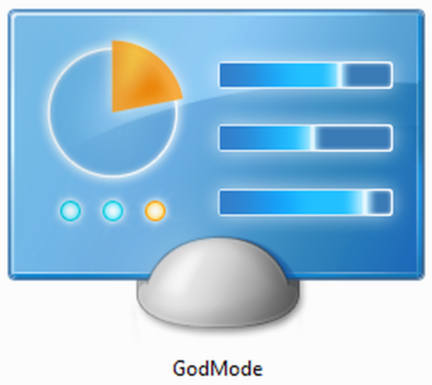
ゴッド モードがオタク コミュニティに広く普及しているニッチな機能である理由は何ですか?
どのユーザーも Windows の検索バーから機能や設定を簡単に検索できますが、主な問題はほとんどの場合、探しているツールの特定の名前がわからないことです。 神モードは、ユーザーがそれを使用して、合計 206 のツールのリストを使用して目的の機能をはるかに簡単な方法で見つけることができるというシナリオで役立ちます。
ゴッド モードに関する興味深い事実の 1 つは、これが本来の名前ではないことです。これは、もともと Windows マスター コントロール パネルのショートカットとして知られていました。 実際、ゲーマー コミュニティでは、ゴッド モードは、ゲーマーがゲームを不滅のようにプレイするのに役立つ、ある種の仮想チートと呼ぶことができます。 同様に、Windows のこの神モードは、Windows の複数の機能と機能を 1 か所から管理するのに役立ちます。
Windows でゴッド モードを使用する利点
Windows ゴッド モードを使用しているときに、次のような疑問があるかもしれません。何ができるのですか? 応答は非常に簡単です。 神モードを使用すると、Windows で可能なすべてのことができます。
たとえば、日付と時刻を変更する必要がある場合、コントロール パネル内に移動して設定を変更する必要はありません。 このフォルダを簡単に開き、検索バーで日付を検索するだけです。 神モードでは、日付に関するさまざまな選択肢とオプションが表示され、必要に応じて変更できます。 設定を変更して、作業に応じてさまざまな国の複数の時計を有効にすることができます。 はい、あなたはそれを正しく読んでいます、そしてこれはすべて神モードのおかげで可能です.
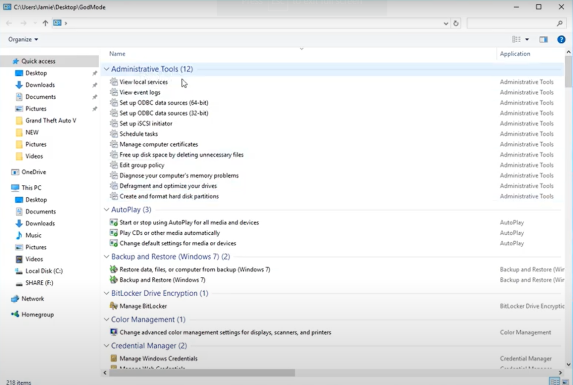
このモード (Windows God Mode) は各ウィンドウ クライアントにとって建設的な要素ですが、多くの人はこの強力なツールに慣れていません。 ディスプレイ、マウス、ネットワーク、共有設定など、設定の非表示オプションを使用できます。 電源設定、機能とプログラム、セキュリティなどのその他のオプションもあり、快適に使用できます。
神モード内には、以下のすべてのカテゴリのツールがあります。
- 管理ツール
- 自動再生
- バックアップと復元
- カラーマネジメント
- 資格情報マネージャ
- 日時
- デバイスとプリンター
- 簡単操作センター
- ファイル エクスプローラーのオプション
- ファイル履歴
- フォント
- 索引付けオプション
- 赤外線
- インターネット設定
- キーボード
- ねずみ
- ネットワークと共有センター
- ペンとタッチ
- 電話とモデム
- 電源オプション
- プログラムと機能
- 領域
- RemoteApp とデスクトップ接続
- セキュリティとメンテナンス
- 音
- 音声認識
- トラブルシューティング
- ユーザーアカウント
- Windows Defender ファイアウォール
- Windows モビリティ センター
- 作業フォルダー
これらの分類のそれぞれにはかなりの数のツールが含まれており、追加のサブカテゴリに分離することさえできます。
Windows God Mode の制限事項
この Windows God Mode は GUID ベースのフォルダーであるため、ウイルス、マルウェア、トロイの木馬などの PC ワームの影響を直接受ける可能性があります。このようなワームは、God Mode フォルダーの下に隠しフォルダーを作成できます。 そのため、ユーザーはそのフォルダ内をシステム アプリとして見るので、これは罠になる可能性があります。

たとえば、ごみ箱では、E:\Recycler\bin.{645ff040-5081-101b-9f08-00aa002f954e}\VIRUS.exe に保存されているファイルはエクスプローラーで表示できません (表示/削除するためにフォルダーを開くと、ごみ箱にリダイレクトします)。 その上、ワームの実行中にフォルダを削除することはできません。 このようなショートカットは、アクティブなアンチウイルスを使用するか、別のオペレーティング システムから起動することでバイパスできます。
それ以外にも、Windows 10 ユーザーの作成、Windows 10 バックアップの作成、Windows 10 管理者の変更または有効化、Windows オペレーティング システムへの重要な変更など、God モードを使用して多くの重要な管理タスクを実行することもできます。 ゴッド モードは非常に強力で、ハッカーでさえあなたに対して使用できます。 そのため、注意が必要です。
Windows 10/11 で神モードを有効にするための段階的なプロセス
Windows のこの神モードのほぼすべての側面について説明しました。 さて、ラップトップや PC でこの野獣を有効にして生活を楽にする方法を知りたいと思っていることでしょう。 心配しないで! 以降の段落では、Windows 10 または 11 で神モードを有効にする手順を見つけることができます。
ステップ1
デスクトップに新しいフォルダーを作成します。 作成するには、デスクトップの何もない領域を右クリックし、[新規] オプションにカーソルを合わせて、[フォルダー] を選択します。
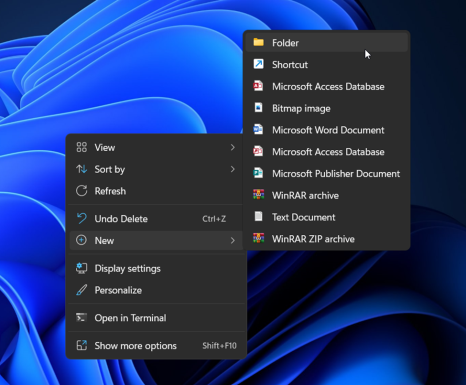
ステップ2
その名前のないフォルダーにGodMode.{ED7BA470-8E54-465E-825C-99712043E01C}という名前を付けます。 別の名前のフォルダーを既に作成している場合は、そのフォルダーを右クリックし、[名前の変更] オプションを選択して変更する必要があります。
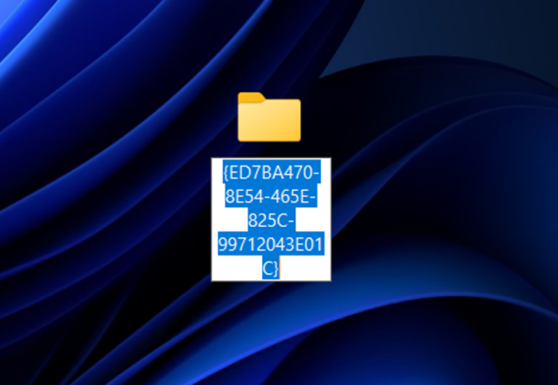
ステップ 3
名前を変更して「Enter」キーを押すと、書いた名前が消えます。 アイコンは、コントロール パネルのアイコンまたは何も表示されていないフォルダー アイコンに変わります。
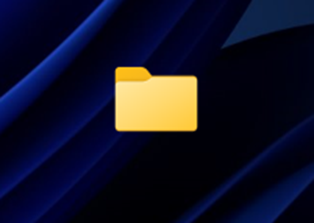
ステップ 4
最後に、フォルダーを開いて内部のすべての設定にアクセスできます。 自動再生、ユーザー アカウント、ディスクの最適化、およびリスト全体から、コンピューターに必要なすべての設定が見つかります。 203 個の項目がありますが、Windows のバージョンによって異なる場合があります。
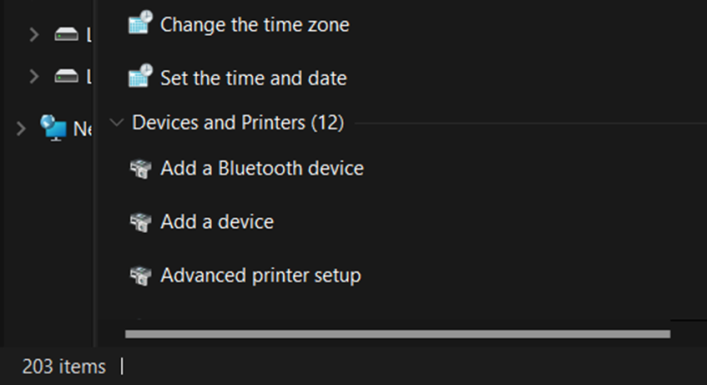
ステップ 5
設定を定期的に使用する場合は、その設定へのショートカットを作成してデスクトップに配置できます。 これはコントロール パネルの設定ではできませんが、God Mode は単なる標準フォルダーであるため、ショートカットを作成できます。
別の方法を使用する場合は、[実行ダイアログ ボックス] を使用して同じ方法を使用できます。 そのためには、 Windows + Rを押して、実行ボックスが画面の前にポップアップするようにします。 指定されたコマンドshell:::{ED7BA470-8E54-465E-825C-99712043E01C}をそのダイアログ ボックスに貼り付けて、Enter キーを押します。 「Enter」を押すと神モードが開きます。
結論
この現代の世界では、誰もが物事を簡素化するものを探しています。 Windows 10/11 のゴッド モードは、必要なすべての機能、機能、および設定を 1 つのフォルダーで提供することにより、ユーザーに対して同じことを行っています。
何を求めている? まだ試していない場合は、今すぐ試してみてください。
Windows 11 のパフォーマンスを向上させたい場合は、調整する 12 の設定を次に示します。
